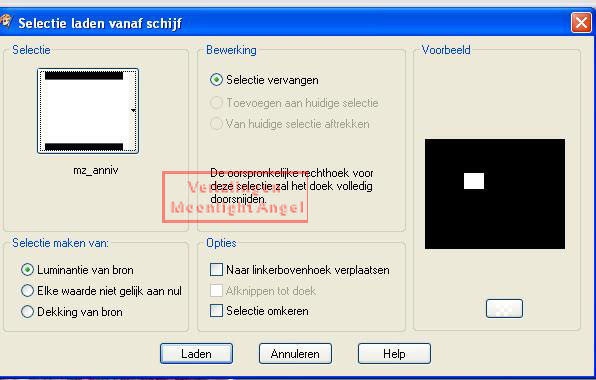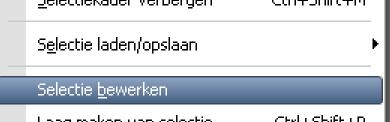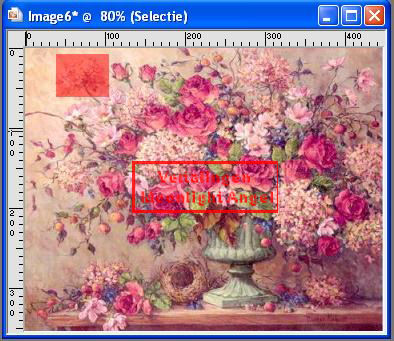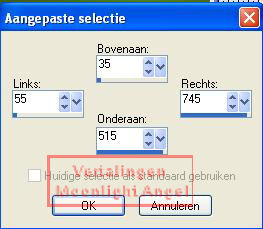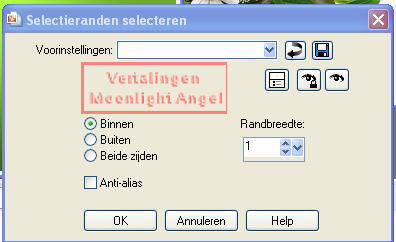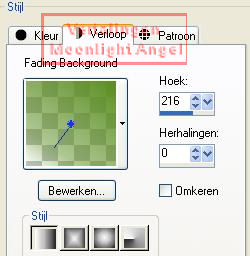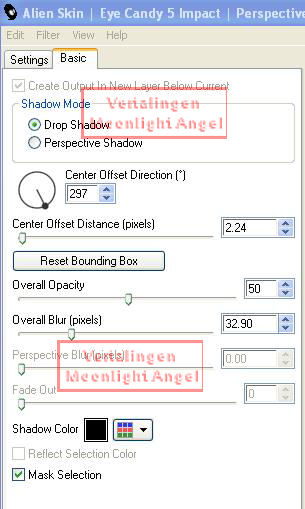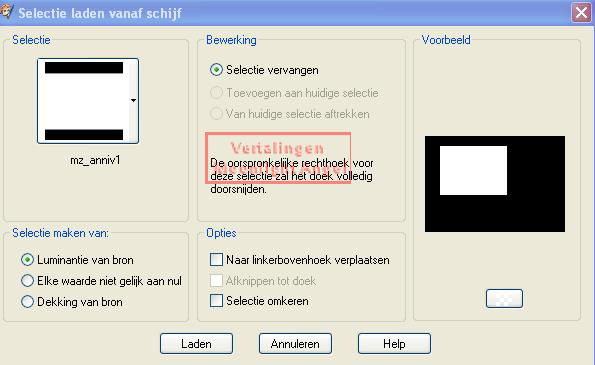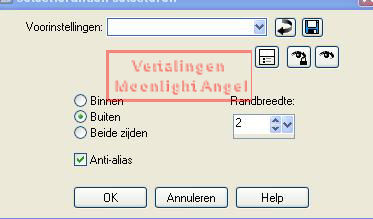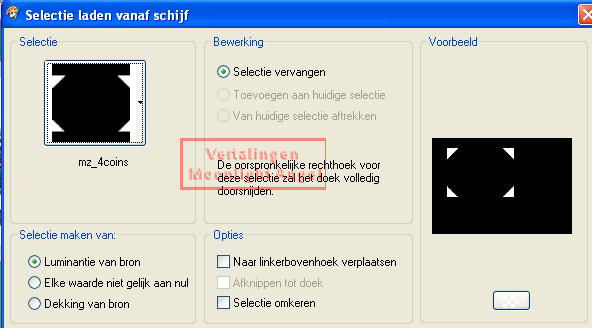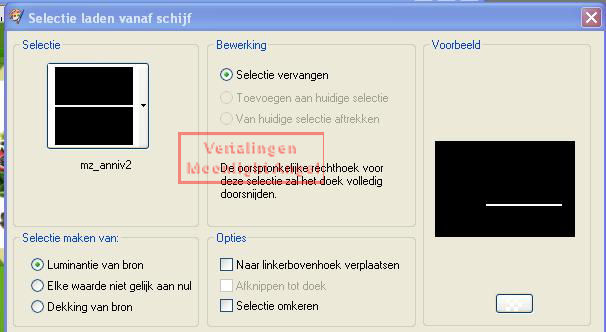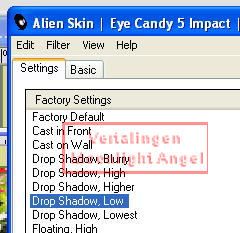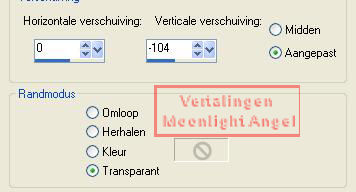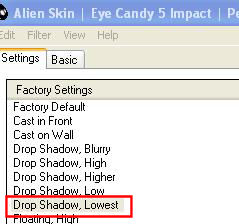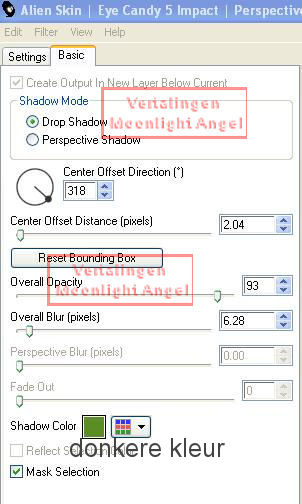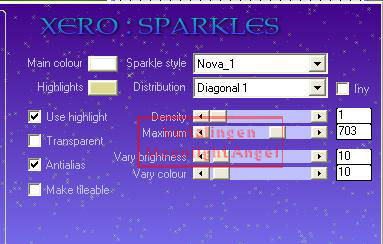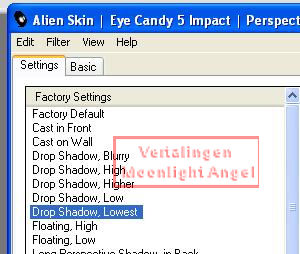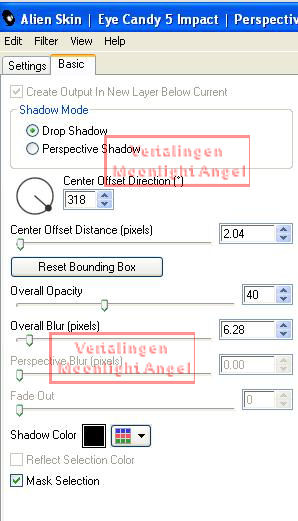Deze
les is een vertaling van een les van
Monalisa ***** *** maak het plaatje actief en dan maken we eerst de kleine plaatjes ( rechts onderaan op de tag) kies een donkere kleur als voorgrondkleur en een lichte kleur als achtergrondkleur maak een laag van de achtergrondlaag * selectie laden van schijf, kies de selectie "mz-anniv"
selectie - selectie bewerken
je ziet nu een rood vakje
verplaats dit naar een deel van het plaatje wat je mooi vind OK ? ga dan terug naar selectie bewerken en haal het vinkje ervoor weg je hebt nu een gewone selectie kopieer en plak dit als een nieuwe afbeelding * herhaal de bewerking van * tot * nog twee keer je hebt nu drie verschillende kleine plaatjes bij elk van de drie kleine plaatjes, randen toevoegen 1 pixel donkere kleur, 10 lichte kleur en 1 donkere kleur *** open een nieuwe afbeelding van 800 x 550, vul met de donkere kleur Graphic Plus - Cross Shadow met standaard instellingen aanpassen , vervagen - gaussiaanse vervaging op 60 aangepaste selectie
selecties wijzigen - selectieranden selecteren
vul met de lichte kleur ( inzoomen ) niets selecteren dupliceer in het lagenpallet wijzig het formaat 95 %, geen vinkje bij alle lagen lagen omlaag samenvoegen klik met de toverstok tussen de twee randen maak van de achtergrondkleur volgend verloop
nieuwe laag, vul de selectie met het verloop niets selecteren, zet de mengmodus op "overlay" klik met de toverstok in het midden van de centrale rechthoek nieuwe laag, vul met het verloop zet deze laag op "luminantie(oud) of iets wat je zelf mooi vind EyeCandy5/Impact - Perspective Shadow
lagen schikken , twee keer naar onder niets selecteren en lagen zichtbaar samenvoegen nieuwe laag selectie laden van schijf, kies de selectie "mz_aniv 1"
vul met de lichte kleur selectieranden selecteren
vul met de donkere kleur niets selecteren alles selecteren, selectie zwevend selectie wijzigen - inkrimpen 25 kopieer en plak het grote plaatje in de selectie niets selecteren nieuwe laag selectie laden van schijf, kies de selectie "mz 4 coins"
vul met de donkere kleur niets selecteren slagschaduw 0/0/50/5/zwart zichtbare lagen samenvoegen nieuwe laag selectie laden van schijf, kies de selectie "mz_aniv2"
vul met de lichte kleur, niets selecteren verander de mengmodus naar "zacht licht" vervormingseffecten - wind
EyeCandy 5 - PerspectiveShadow - drop shadow Low
dupliceer afbeeldingseffecten - verschuiving
kopieer en plak de drie kleine plaatjes telkens als een nieuwe laag plaats ze onderaan rechts tussen de twee "bandjes" ( zie voorbeeld) onder elk van hen EyeCandy 5 / Impact - Perspective Shadow - Drop Shadow Lowest
zet de lichte kleur als achtergrondkleur en schrijf een tekst slagschaduw 1/1/50/1/donkere kleur maak een selectie als volgt maak in het lagenpallet de onderste laag actief nieuwe laag Xero - Sparkles
main color is wit, Highlights is jouw lichte kleur niets selecteren verwijder met de wisser de sterren die twee "bandjes" de tekst en de plaatjes bedekken kopieer en plak de tube "stylo" als een nieuwe laag inkleuren met jouw kleuren plaats boven rechts EyeCandy 5/Impact / Perspective Shadow - Drop shadow Lowest zoals eerder maar met "overall opacity op 40"
kopieer en plak de tube "encrier" als een nieuwe laag inkleuren met jouw kleuren plaats bij de pen voeg randen toe van 2 pixels met de lichte kleur lagen samenvoegen en opslaan als Jpeg ************ İMoonlightAngel Vertaald door Lisette M. 25/07/10 |